Guide étape par étape: Comment vérifier l'orthographe dans HelpNDoc
HelpNDoc fournit un vérificateur d’orthographe direct multilingue et flexible qui vous donne le contrôle des dictionnaires et des paramètres qui sont utilisés. Il vérifie l’orthographe tandis que vous rentrez du contenu dans votre éditeur, que vous ajoutez de nouveaux chapitres dans votre table des matières, que vous créez de nouveaux mots-clés, que vous ajoutez de nouveaux éléments à votre bibliothèque… Votre projet entier est à l’abri des fautes d’orthographe.
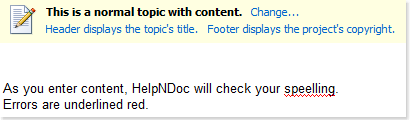
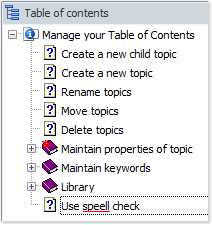
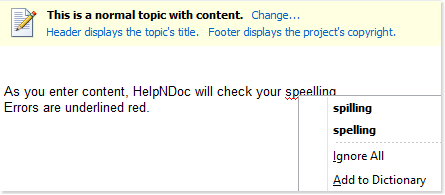
HelpNDoc vous permet de corriger n’importe quelle faute d’orthographe vous-mêmes.
Ou vous pouvez aussi faire un clic-droit sur le mot souligné en rouge pour afficher un menu contextuel qui vous donne trois options:
1. Sélectionner l’orthographe correcte
Le menu vous présente des orthographes alternatives issues des dictionnaires qui ont été activés pour votre projet ainsi que de votre dictionnaire personnalisé, le cas échéant.
Vous pouvez cliquer sur l’orthographe que vous souhaitez utiliser pour corriger le mot et enlever le soulignement rouge.
2. Ignorer l’orthographe
Cliquez sur Ignorer tous pour donner l’instruction à HelpNDoc de ne pas tenir compte du mot souligné en rouge.
Ceci n’ajoute pas le mot à votre dictionnaire. Par la suite, HelpNDoc pourra identifier cette faute d’orthographe potentielle dans d’autres projets.
3. Ajouter le mot à votre dictionnaire personnalisé
Cliquez sur Ajouter au dictionnaire pour ajouter le mot à votre dictionnaire personnalisé.
Par conséquent, ayant ajouté le mot à votre dictionnaire personnalisé, HelpNDoc utilise ce mot lorsqu’il vérifie l’orthographe pour ce projet ainsi que pour n’importe quel autre.
Grâce à au vérificateur d’orthographe direct et flexible de HelpNDoc, vous avez un retour d’information instantanément partout où vous éditez du texte dans vos projets de documentation et ainsi vous pouvez vous sentir confiant pour produire les fichiers d’aide et les manuels les plus soignés.